Tải xuống bản sao lưu
Trong ERPNext, bạn có thể tải xuống bản sao lưu cơ sở dữ liệu theo cách thủ công.
Để có bản sao lưu cơ sở dữ liệu mới nhất, hãy truy cập:
> Trang chủ > Cài đặt > Tải xuống bản sao lưu
Bản sao lưu có sẵn để tải xuống được cập nhật tám giờ một lần. Nhấp vào liên kết để tải xuống bản sao lưu tại một thời điểm nhất định.
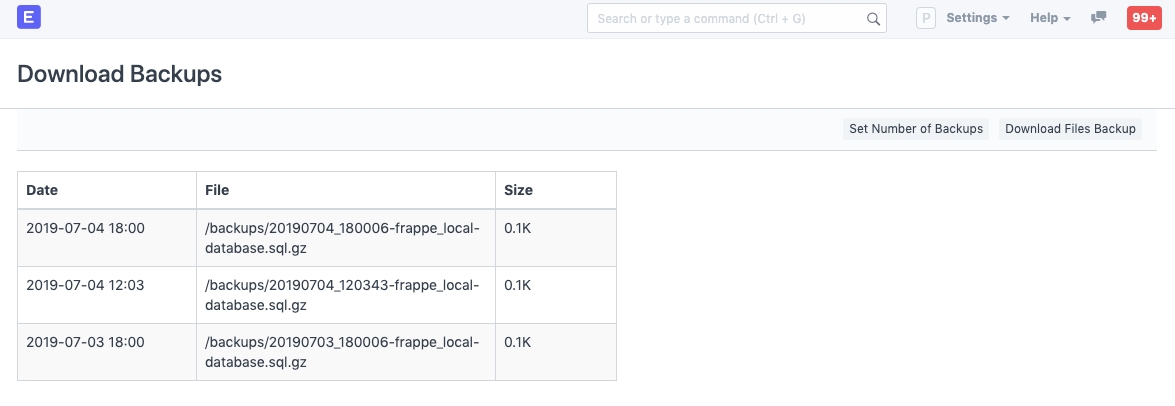
Theo mặc định, ba bản sao lưu mới nhất sẽ có sẵn để tải xuống. Để thay đổi điều này, hãy nhấp vào "Đặt số lượng bản sao lưu". Thao tác này sẽ đưa bạn đến Cài đặt hệ thống nơi bạn có thể đặt Số lượng bản sao lưu có sẵn để tải xuống cùng một lúc.
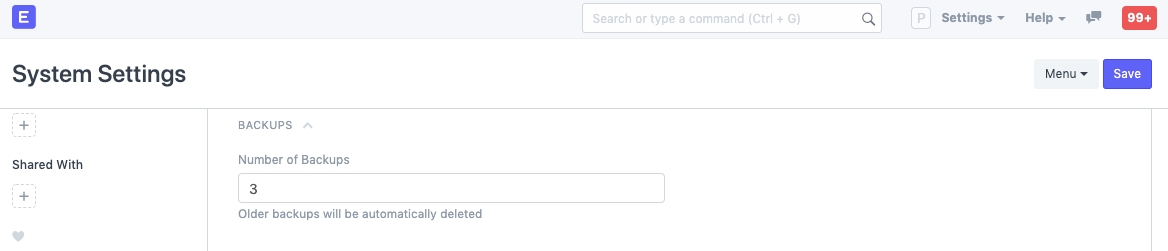
Đang tải tập tin sao lưu
Nhấp vào Tải xuống bản sao lưu tệp sẽ gửi email có liên kết đến bản sao lưu cho cả tệp riêng tư và công khai. Email phải được cấu hình để làm việc này.
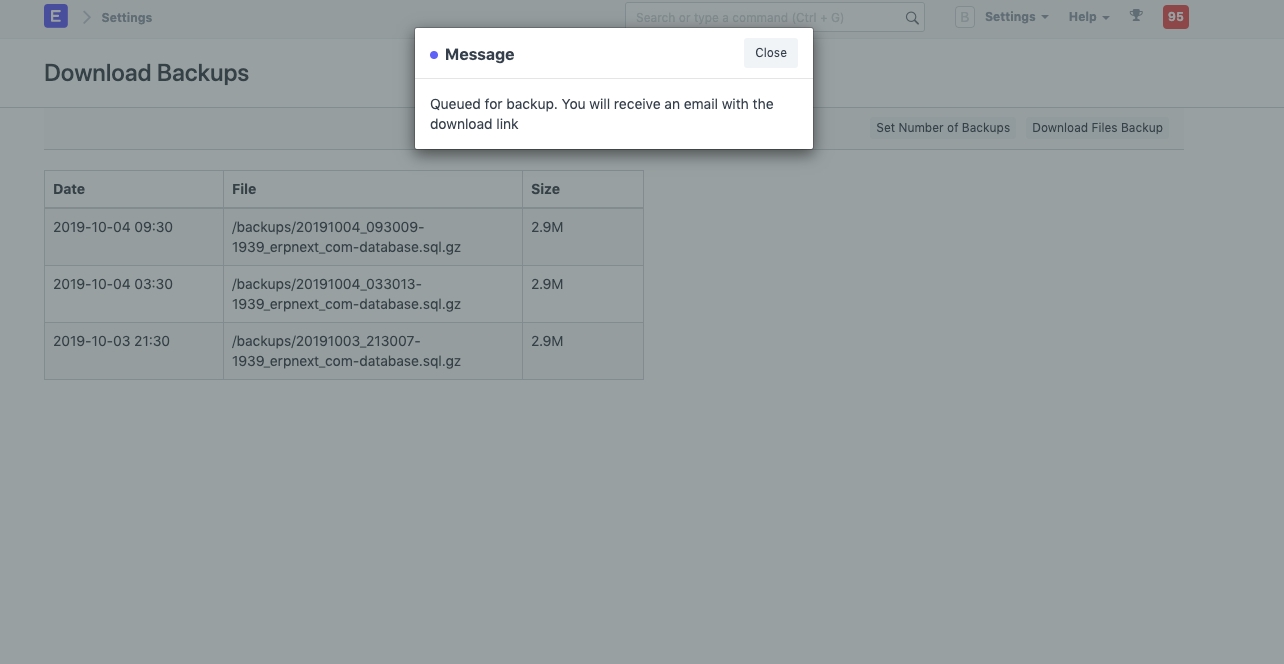
Bạn cũng có thể tự động hóa các bản sao lưu của mình để tải lên trực tiếp trên nền tảng lưu trữ đám mây. Hiện nay ERPNext hỗ trợ:
Amazon S3
Dropbox
Google Drive
Last updated
Was this helpful?